
Cách làm đậm môi và đổi màu môi bằng photoshop online
Yoooo! Xin chào các bạn. Hiện tại để có được một bức ảnh đẹp ưng ý chụp từ điện thoại "sờ mác phôn" nay đã không còn là vấn đề xa xỉ nữa. Ngoài việc chụp ảnh thì có rất nhiều ứng dụng được sản xuất nhằm phục vụ cho nhu cầu chỉnh sửa của các bạn, biến các bạn từ cóc thành ếch và từ ếch thành thiên nga. Tuy vậy ứng dụng bạn sở hữu đâu phải lúc nào cũng hoàn toàn trọn vẹn, được chỗ này thiếu chỗ kia.
Ví dụ như đôi môi, hôm nọ gấp đi chơi quá quên tô son môi nên môi bạn rất nhợt nhạt. Sau khi Selfie cùng đám bạn lúc chỉnh sửa mới phát hiện ra môi của mình trông không được đậm và không có nhựa sống. Đây chính là lúc bạn dùng đến Photoshop Online của Vforum - Một phần mềm chỉnh sửa ảnh chuyên nghiệp nhưng rất đơn giản ngay trên nền WEB.
Bạn cùi bắp, không biết gì về Photoshop sau khi xem xong hướng dẫn này bạn sẽ tự tin "tút" lại đôi môi của mình ĐẬM hơn, thậm chí bạn còn có thể đổi màu môi của mình từ đỏ sang hồng, từ hồng sang đen như bị trúng độc một cách nhanh chống...
I. HƯỚNG DẪN CHI TIẾT BẰNG HÌNH ẢNH
Bước 1. Truy cập vào Photoshop Online của Vforum
http://vofurm.vn/photoshop
Từ giao diện click vào OPEN IMAGE FROM COMPUTER để mở hình ảnh từ máy tính hoặc thẻ nhớ điện thoại
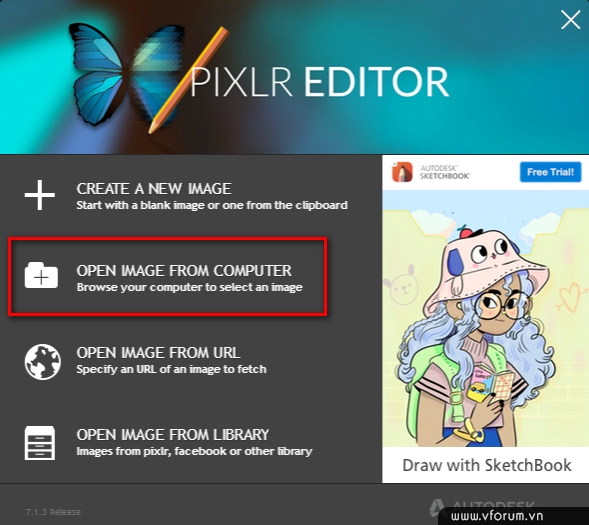
Cách mở hình ảnh bằng photoshop online
Bước 2. Theo hình bạn làm như sau
1. Tạo thêm một layer mới chỗ biểu tượng hình tập tin
2. Đây chính là layer được tạo
3. Click vào bảng màu để tìm màu môi
4. Nhìn bên trái có bảng màu chà bá, bạn kéo chọn màu mình thích, mình chọn màu đỏ có mã bd333c (màu hồng sen: de4b8b)
Lưu ý: Bạn chọn màu không quá đậm không quá nhạt nghen
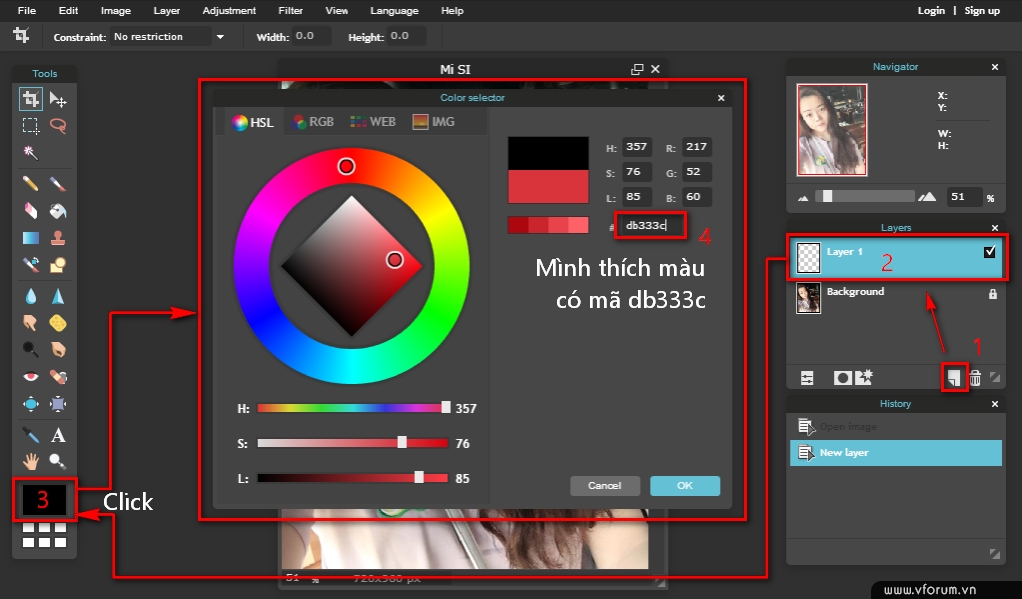
Bước 3. Tại Tab Navigator bạn kéo con lăn để phóng to hình ảnh cụ thể là 2 cái môi để dễ làm việc
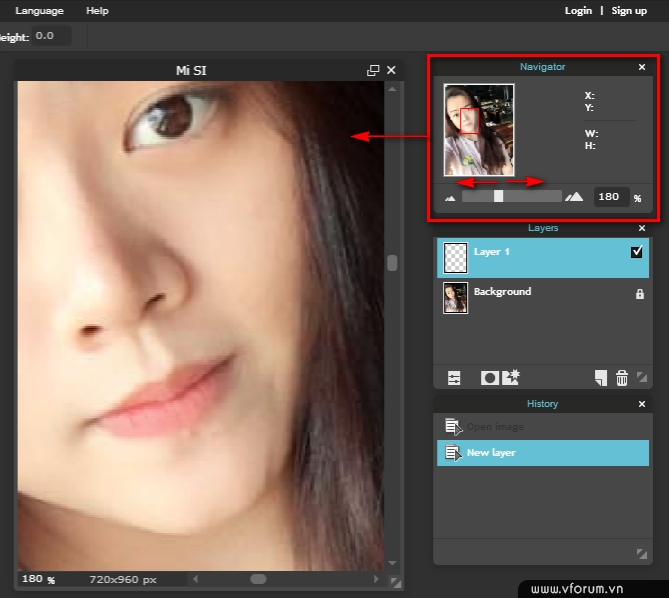
Phóng to hình ảnh bằng photoshop online để tô màu môi
Bước 4. Ở bước này có 3 bước như sau:
1. Nhìn bên trái thanh công cụ chọn công cụ Brush
2. Chỉnh độ lớn của cọ (brush), Opacity nhớ phải để 100
3. Sau đó tô đỏ cả môi trên và môi dưới cho đều tay
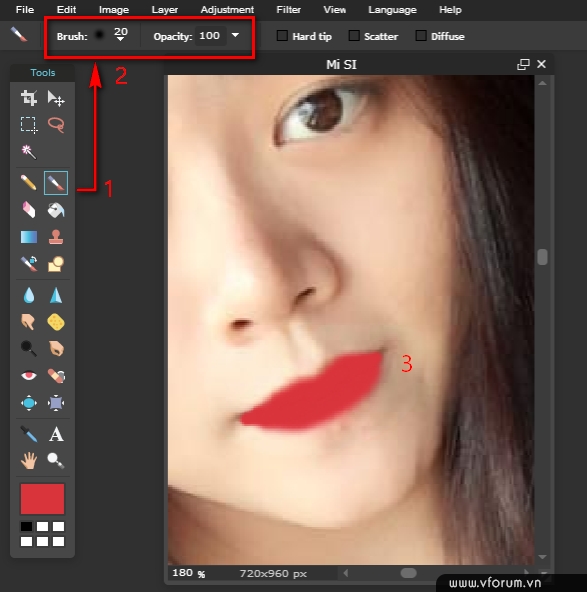
Tô môi đỏ
Bước 5. Để làm nổi bật cho môi thì bạn nên giảm Opacity để dễ nhìn rồi mới thực hiện các bước sau
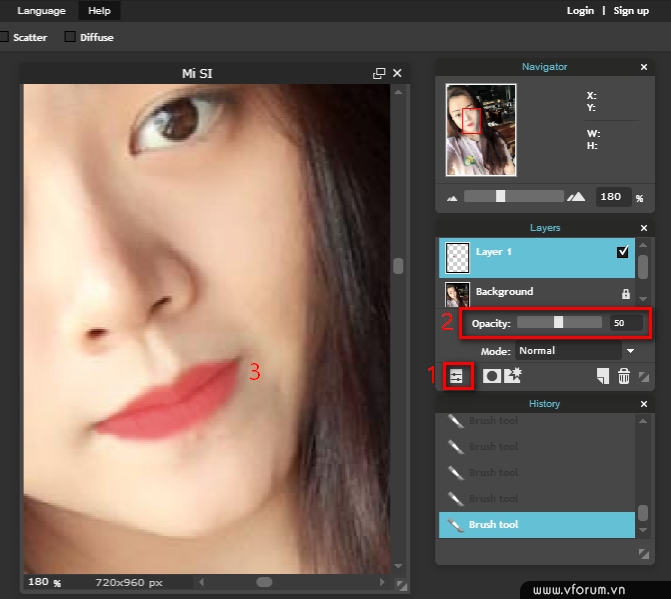
Bước 6. Lúc này chính là lúc bạn nên chọn màu đậm hơn (đây chính là lí do mình khuyên bạn chọn màu không đậm không nhạt ở bước 2).
Dùng chuột kéo hình tròn xuống phía dưới, phần màu đen ấy màu sẽ đậm dần lên
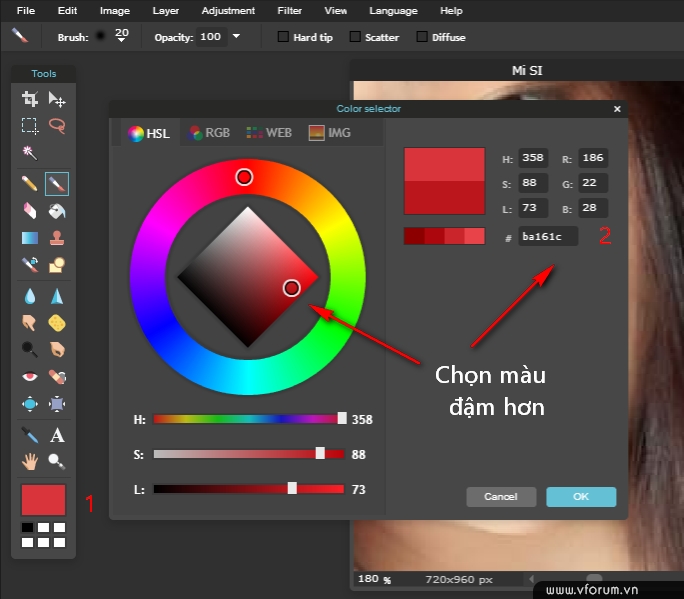
Bước 7. Tiếp theo chọn công cụ Brush rồi giảm lại cho nhỏ. Sau đó vẽ đường ở giữa hai môi, nhớ làm tỉ mỉ như hình nhé

Bước 8. Sau khi tô chúng ta sẽ trộn layer bằng cách: nhìn sang bên phải mục Layers chỗ phần Mode chọn Overlay. Số 3 là sự thay đổi sau khi trộn layer
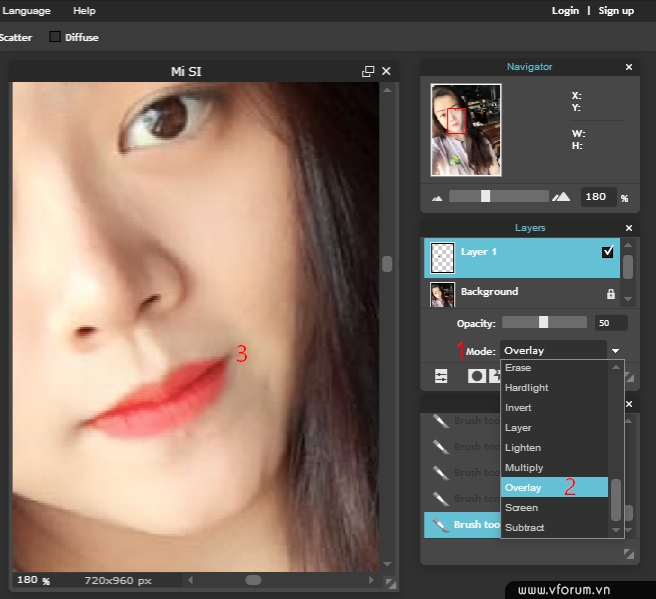
Bước 9. Thực hiện theo hướng dẫn của mình ảnh bên dưới
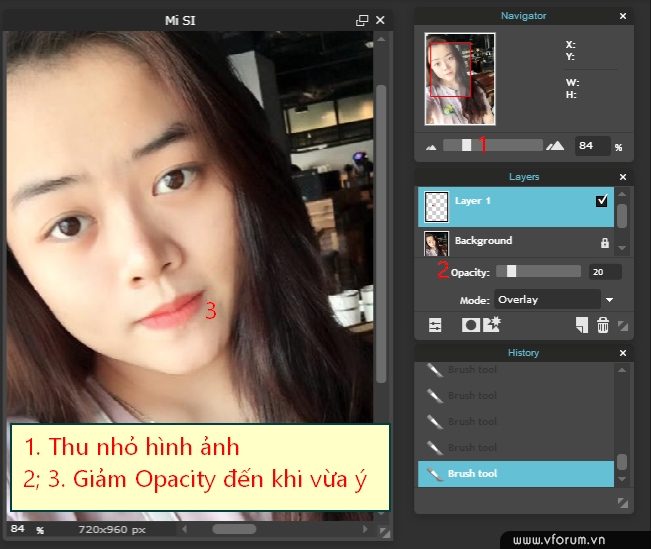
Bước 10. Bạn sẽ thấy xung quanh môi có những màu bị lem nhìn rất khó chịu và không thực. Vì thế click vào bảng màu và chọn màu NHẠT NHẤT

Bước 11. Thực hiện theo chỉ thị của hình bên dưới
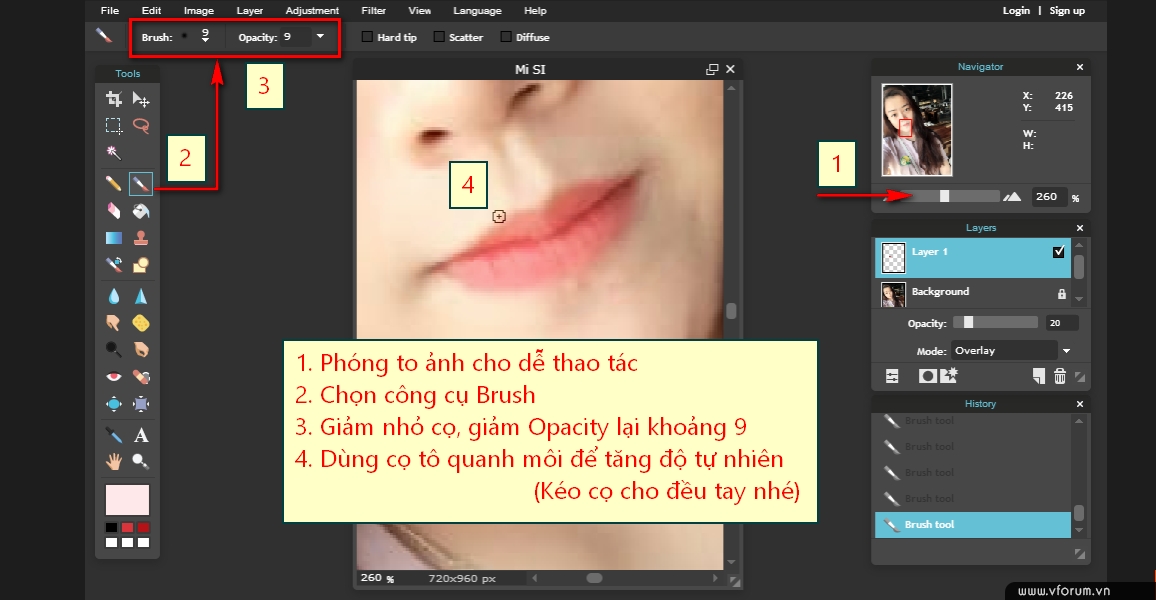
Bước 12. . Đến đây xem như đã hoàn thành những bước cơ bản để tô môi đỏ rồi. Nếu vẫn chưa hài lòng các bạn cứ việc tăng giảm Opacity cho thích hợp với sở thích của mình
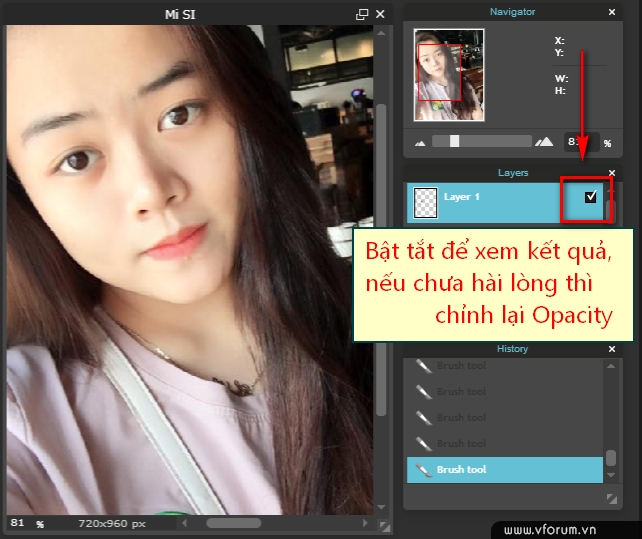
Cách làm đỏ môi, làm đậm môi bằng photoshop online
Ngoài ra, theo cách hướng dẫn trên các bạn còn có thể tìm hiểu và chọn màu khác để tạo ra một màu môi đẹp hơn và hấp dẫn hơn. Tuy vậy, đây chỉ là cách giúp các bạn tút lại những hình ảnh chụp từ điện thoại hay máy ảnh du lịch một cách đơn giản thôi. Nếu muốn chuyên nghiệp và đầy đủ công cụ hơn nữa các bạn có thể tải trọn bộ bộ cài đặt của Adobe Photoshop CS tại Vforum.
II. HƯỚNG DẪN CÁCH TÔ MÔI ĐỎ THAY ĐỔI MÀU MÔI ONLINE CHI TIẾT BẰNG CLIP
Hướng dẫn tô môi đỏ - đổi màu môi bằng photoshop online
Hướng dẫn làm môi đỏ thay đổi màu môi bằng photoshop online đến đây là hết. Chúc các bạn thành công! Nếu bạn viết có sai sót hay chưa chuyên nghiệp theo cách nhìn của bạn thì bình luận bên dưới để góp ý.
Tất cả hình ảnh sử dụng trong bài viết KHÔNG được sao chép
Thực hiện: Vỹ Kiệt
Nguồn: Vforum.VN
Nguồn: Vforum.VN
Sửa lần cuối: